有些时候我们在用驱动精灵安装更新驱动,为了防止新的驱咿蛙匆盗动运行失败,都需要对原驱动做一次备份,这样即使新驱动安装失败也能还原驱动备份,今天我就教大家驱动精灵备份的驱动怎么还原吧。
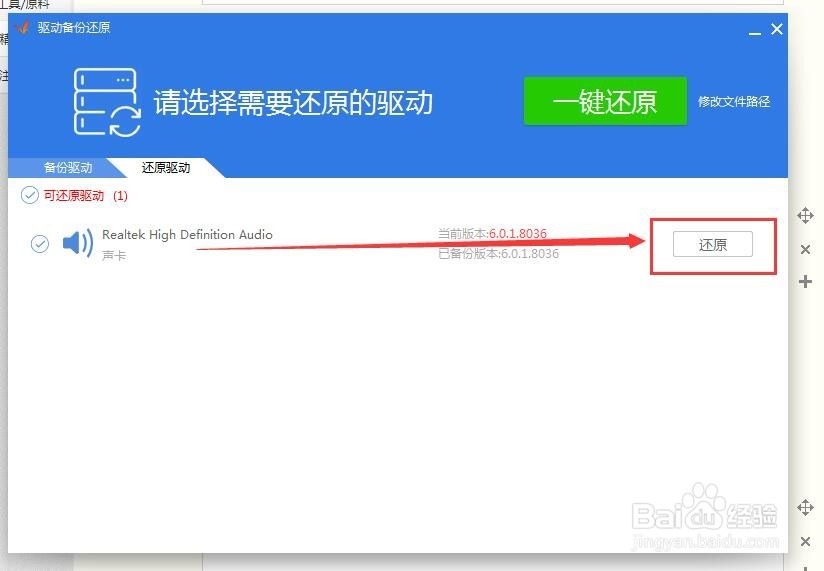
工具/原料
驱动精灵
驱动精灵备份的驱动怎么还原
1、我没咸犴孜稍先用驱动精灵备份下声卡驱动,看看会降备份文件放在哪里,打开驱动精灵,在驱动管理处选择声卡驱动,点击右侧下拉中的备份。

2、就会弹出一个驱动备份还原的窗口了,在这个窗口上我们可以选择批量选择驱动进行备份。

3、声卡驱动备份完成后,我们的声卡驱动上就显示已备份完成了。

4、那么驱动备份完成后,还原备份的入口在哪里呢?在这个页面上点击上方的还原驱动菜单。

5、在打开的还原驱动页面我们就可以看到刚才备份的声卡驱动了。
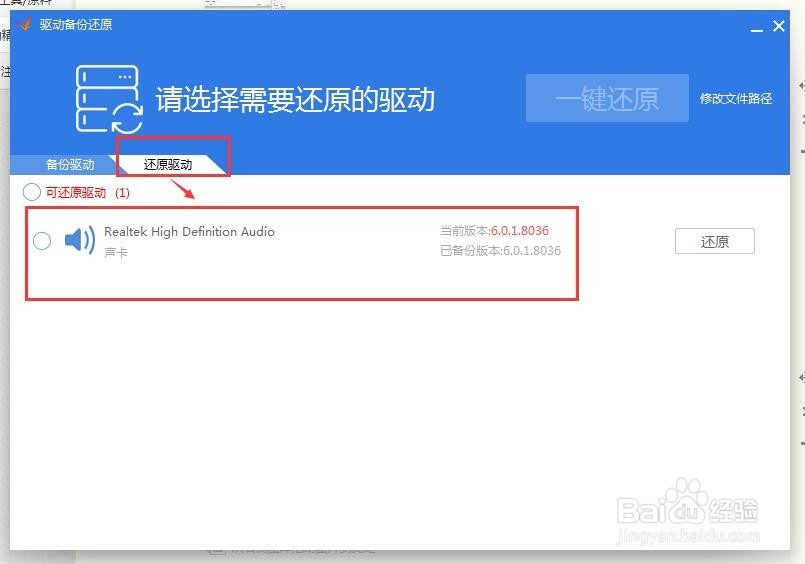
6、驱动精灵备份的驱动要还原就简单了,只需要选定驱动后点击右侧的还原按钮就可以了。
